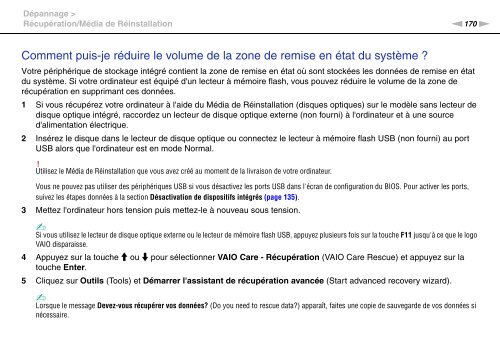Sony VPCSA4A4E - VPCSA4A4E Mode d'emploi
Sony VPCSA4A4E - VPCSA4A4E Mode d'emploi
Sony VPCSA4A4E - VPCSA4A4E Mode d'emploi
You also want an ePaper? Increase the reach of your titles
YUMPU automatically turns print PDFs into web optimized ePapers that Google loves.
Dépannage ><br />
Récupération/Média de Réinstallation<br />
n170<br />
N<br />
Comment puis-je réduire le volume de la zone de remise en état du système ?<br />
Votre périphérique de stockage intégré contient la zone de remise en état où sont stockées les données de remise en état<br />
du système. Si votre ordinateur est équipé d'un lecteur à mémoire flash, vous pouvez réduire le volume de la zone de<br />
récupération en supprimant ces données.<br />
1 Si vous récupérez votre ordinateur à l'aide du Média de Réinstallation (disques optiques) sur le modèle sans lecteur de<br />
disque optique intégré, raccordez un lecteur de disque optique externe (non fourni) à l'ordinateur et à une source<br />
d'alimentation électrique.<br />
2 Insérez le disque dans le lecteur de disque optique ou connectez le lecteur à mémoire flash USB (non fourni) au port<br />
USB alors que l'ordinateur est en mode Normal.<br />
!<br />
Utilisez le Média de Réinstallation que vous avez créé au moment de la livraison de votre ordinateur.<br />
Vous ne pouvez pas utiliser des périphériques USB si vous désactivez les ports USB dans l'écran de configuration du BIOS. Pour activer les ports,<br />
suivez les étapes données à la section Désactivation de dispositifs intégrés (page 135).<br />
3 Mettez l'ordinateur hors tension puis mettez-le à nouveau sous tension.<br />
✍<br />
Si vous utilisez le lecteur de disque optique externe ou le lecteur de mémoire flash USB, appuyez plusieurs fois sur la touche F11 jusqu'à ce que le logo<br />
VAIO disparaisse.<br />
4 Appuyez sur la touche M ou m pour sélectionner VAIO Care - Récupération (VAIO Care Rescue) et appuyez sur la<br />
touche Enter.<br />
5 Cliquez sur Outils (Tools) et Démarrer l'assistant de récupération avancée (Start advanced recovery wizard).<br />
✍<br />
Lorsque le message Devez-vous récupérer vos données? (Do you need to rescue data?) apparaît, faites une copie de sauvegarde de vos données si<br />
nécessaire.